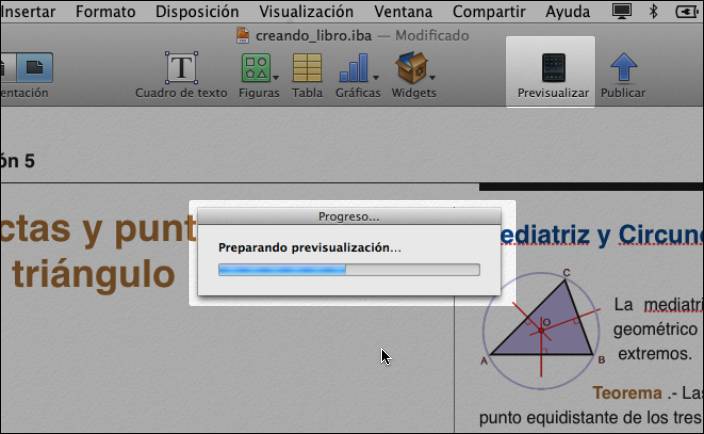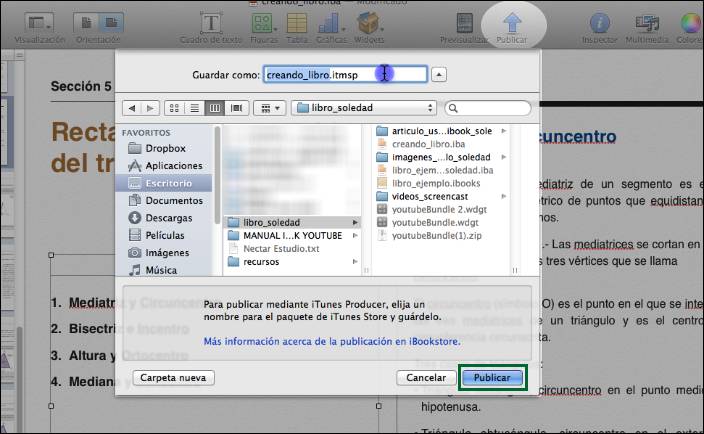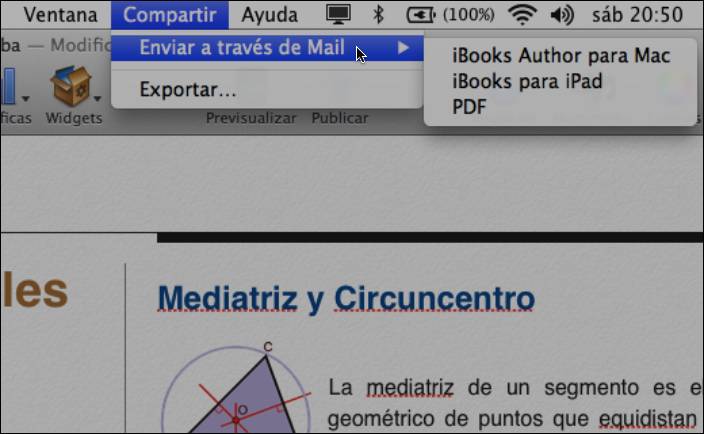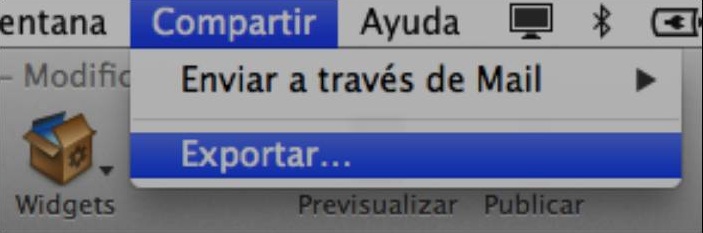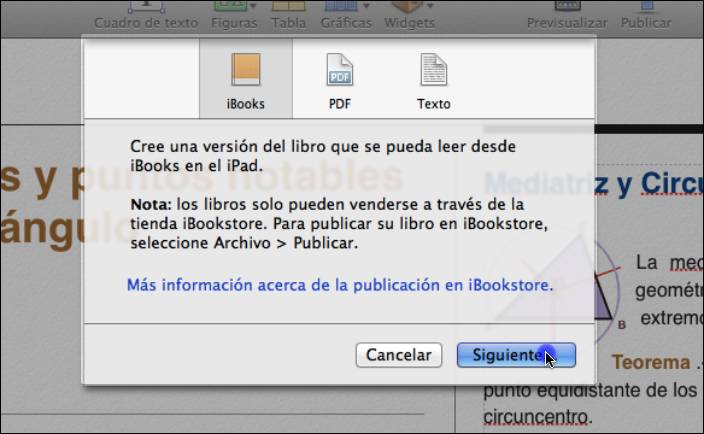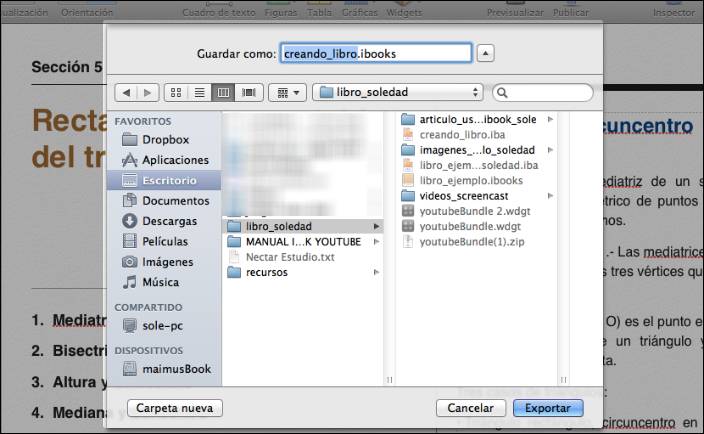| MONOGRÁFICO: iBooks Author para la creación de contenido educativo - Previsualizar y compartir la publicación |
 |
 |
 |
| SOFTWARE - Software educativo |
| Soledad Gómez-k idatzia |
| Larunbata, 2012(e)ko abendua(r)en 01-(e)an 00:00etan |
|
JPAGE_CURRENT_OF_TOTAL
Previsualizar y compartir la publicaciónLos procedimientos descritos en esta sección están documentados a grandes rasgos en el Manual de iBooks Author, publicado también en este observatorio tecnológico. Vista previa del libroLa previsualización del libro se ha de realizar en el iPad. Se ha proceder de la siguiente forma:
Una vez preparado el libro éste se mostrará automáticamente en el iPad. Publicar el libroPara publicar el libro se ha de hacer clic en el botón Seguidamen se ofrecerá la opción de guardar en el disco duro un fichero con extensión .itmsp que será el que usará para publicar el libro en la iBooksStore usando la aplicación iTunes Producer.
Compartir el libroSi desea compartir su libro, además de hacerlo a través de la iBookstore, también lo puede hacer a través de mail o mediante un fichero. Ha de hacer clic en el botón Compartir de la barra de herramientas,
Tendrá la opción de enviar a través de mail un fichero de iBooks Author para Mac, un fichero iBooks para ver en el iPad o un PDF. Recuerde que el PDF pierde la interactividad de los elementos multimedia. Un fichero PDF sólo permite visualizar el texto e imágenes pero en un PDF no podrá ver vídeos, imágenes interactivas o en general cualquier recurso que requiera interacción o movimiento.
Exportar el libroFinalmente para exportar el libro ha de acceder igualmente al botón Compartir del menú y seleccionar la opción Exportar,
Podrá elegir también entre tres formatos para exportar el libro,
Se ha de seleccionar el formato, en este ejemplo iBooks, y pulsar Siguiente
Se recomienda guardar el fichero .ibooks haciendo clic en Exportar. A partir de este momento podrá distribuir de forma cómoda el libro digital educativo entre su alumnado, o quien decida, simplemente compartiendo este fichero. El siguiente vídeo tutorial resume lo expuesto en esta sección, Previsualizar y compartir la publicación. |